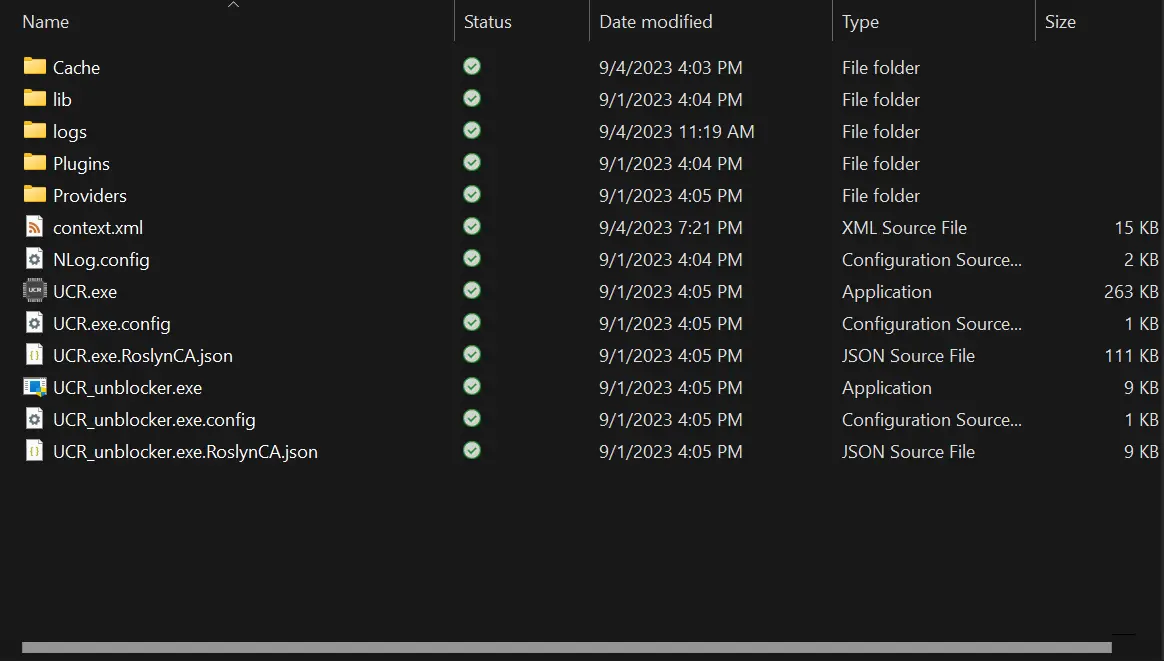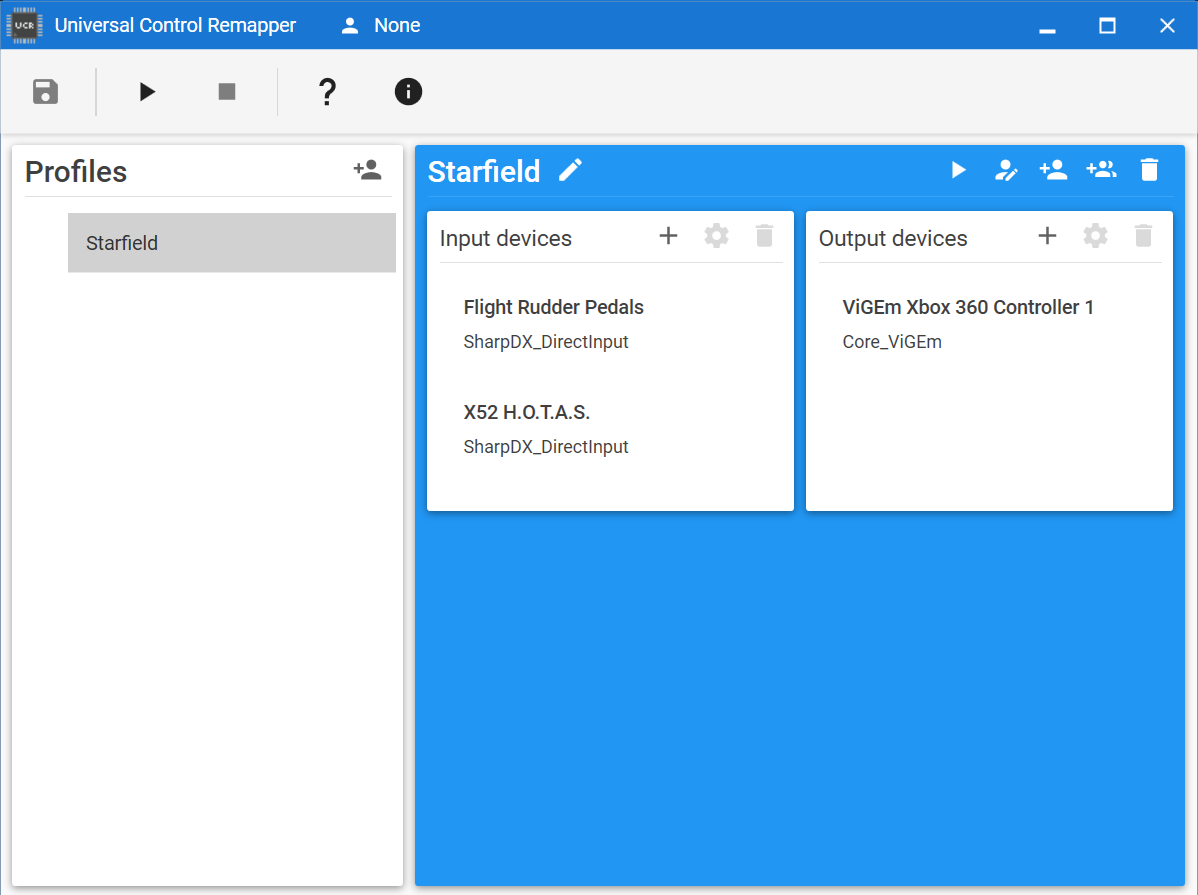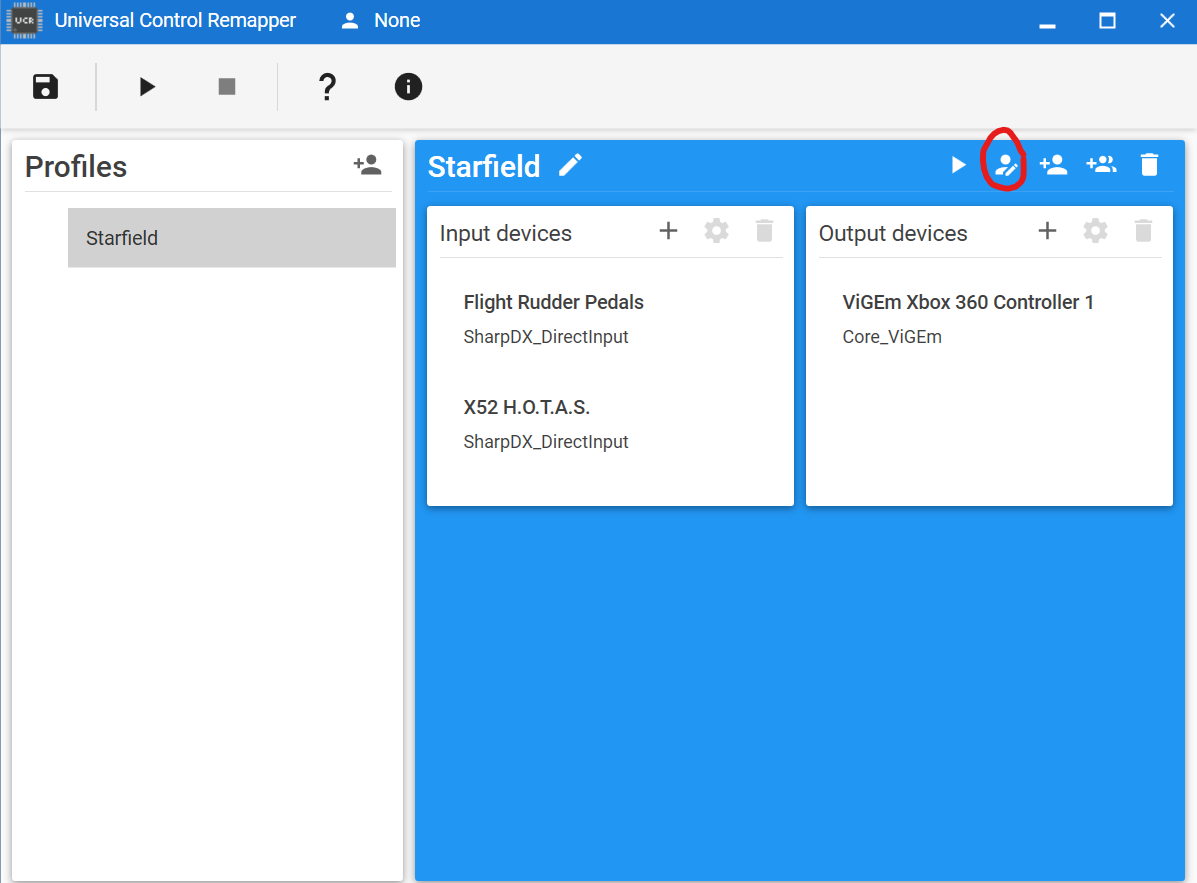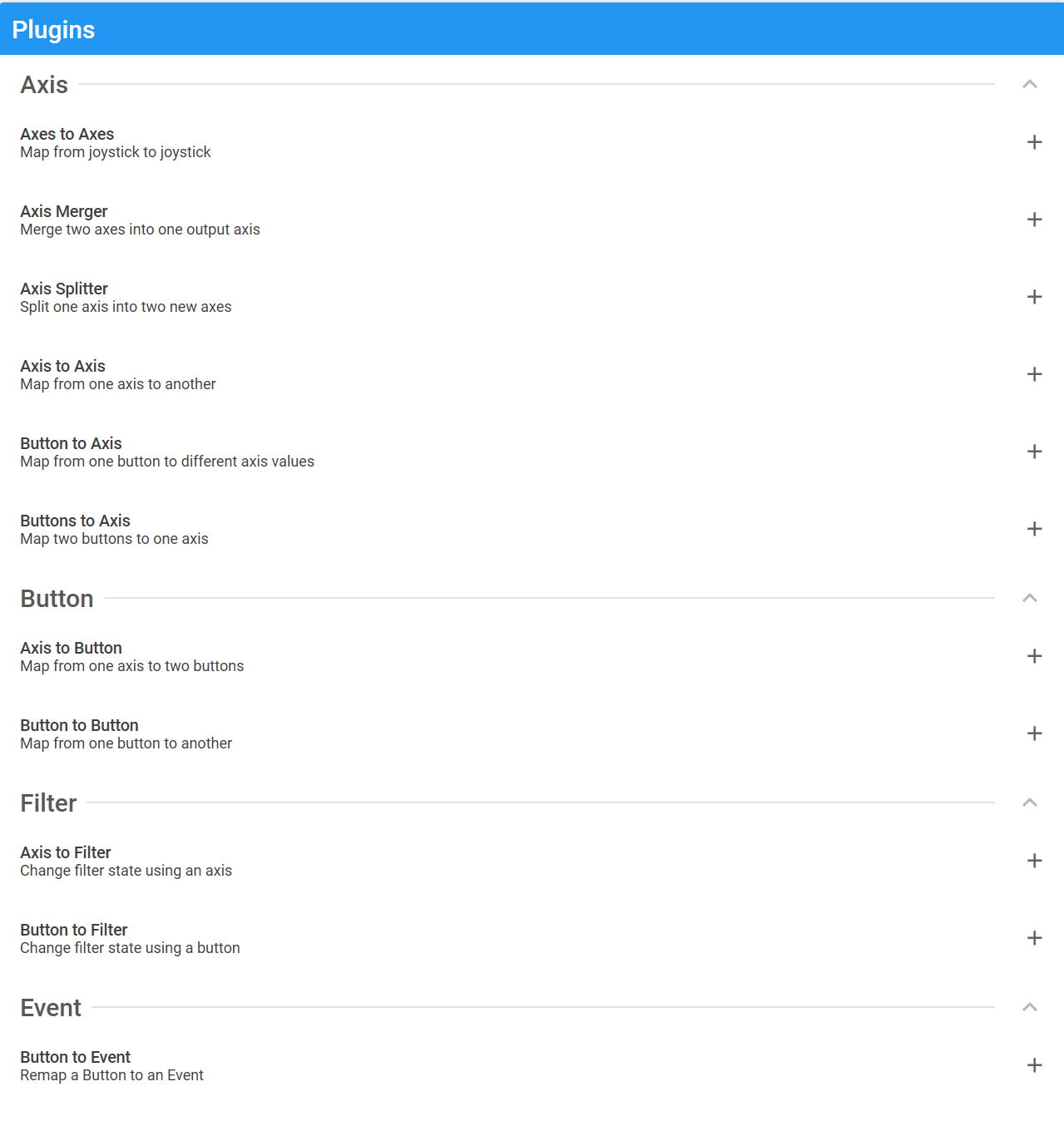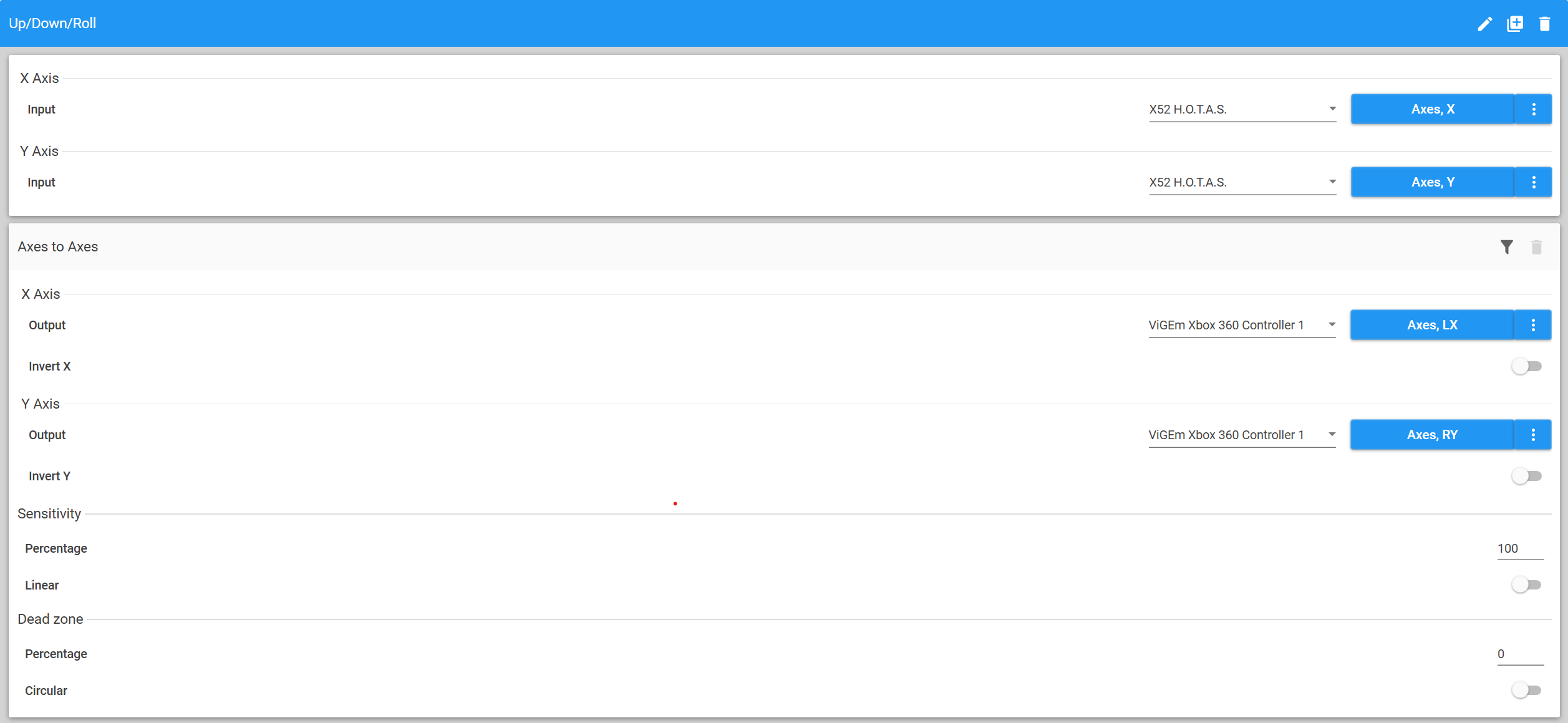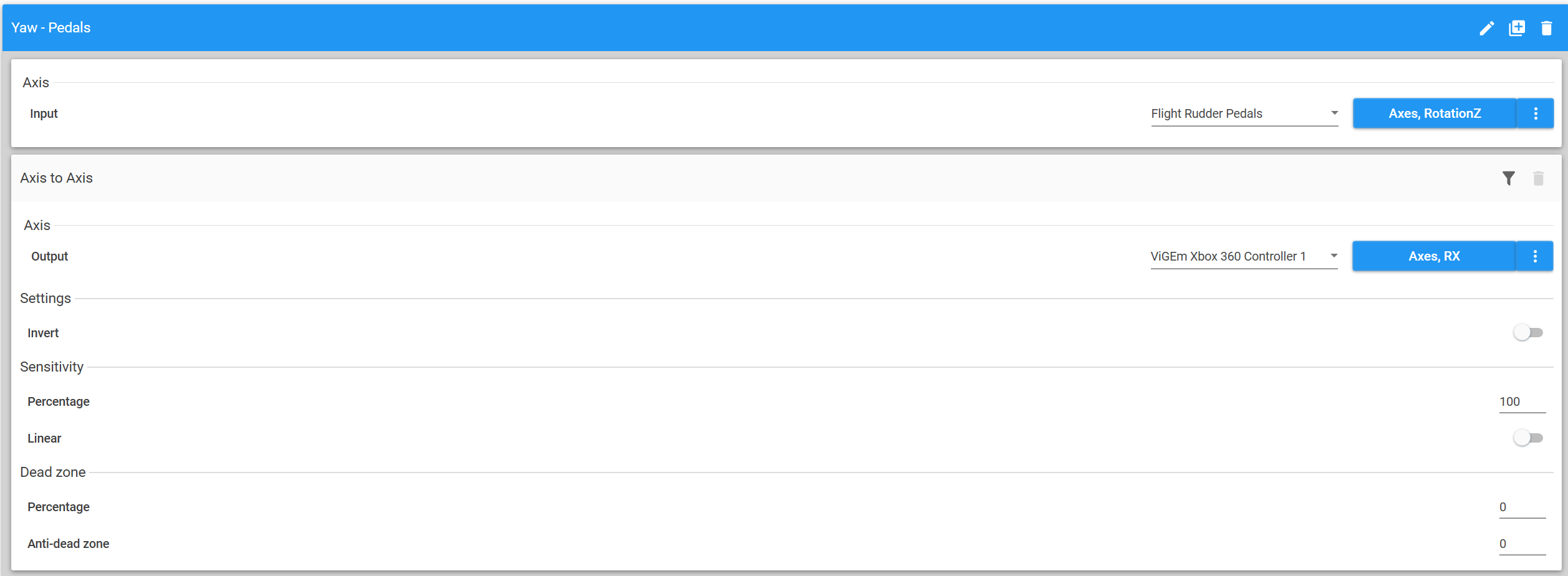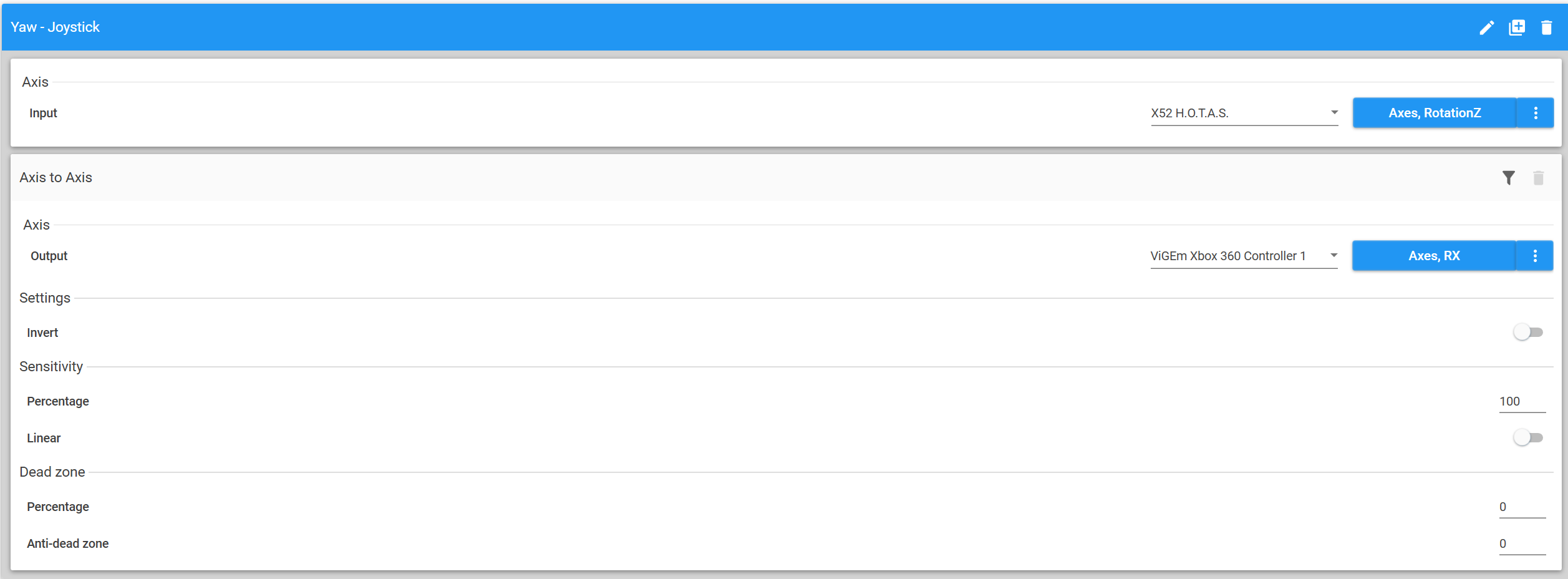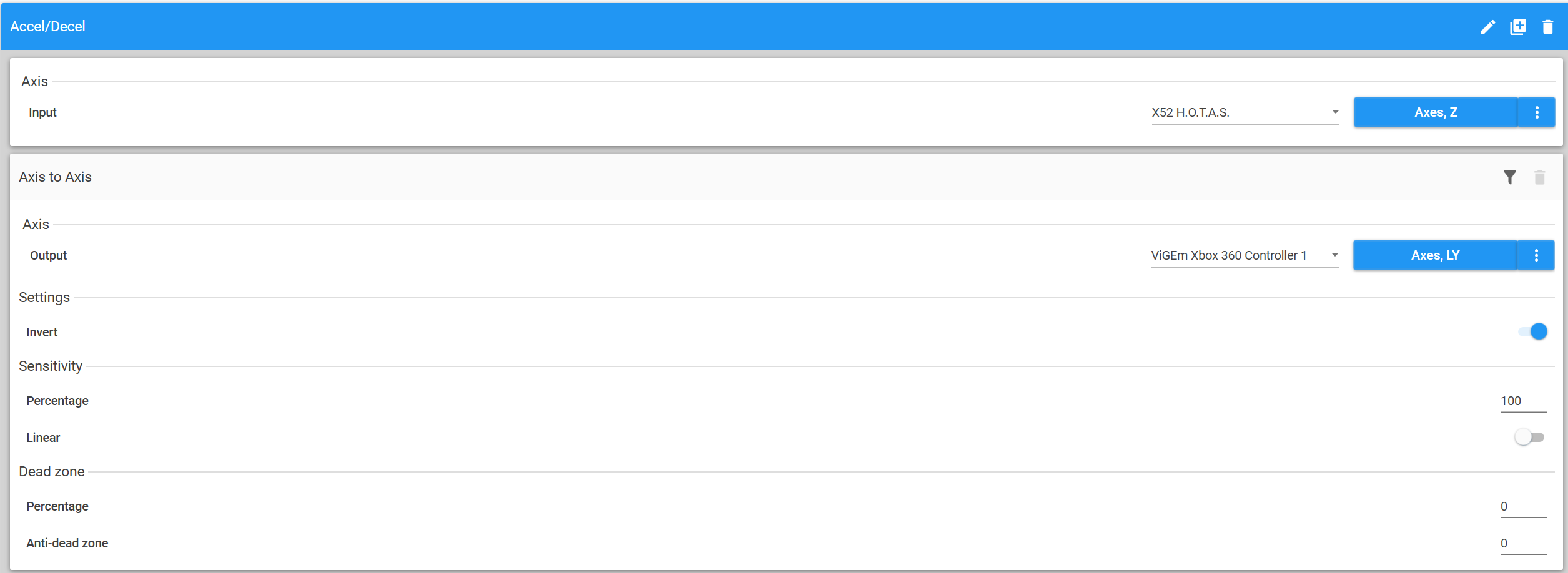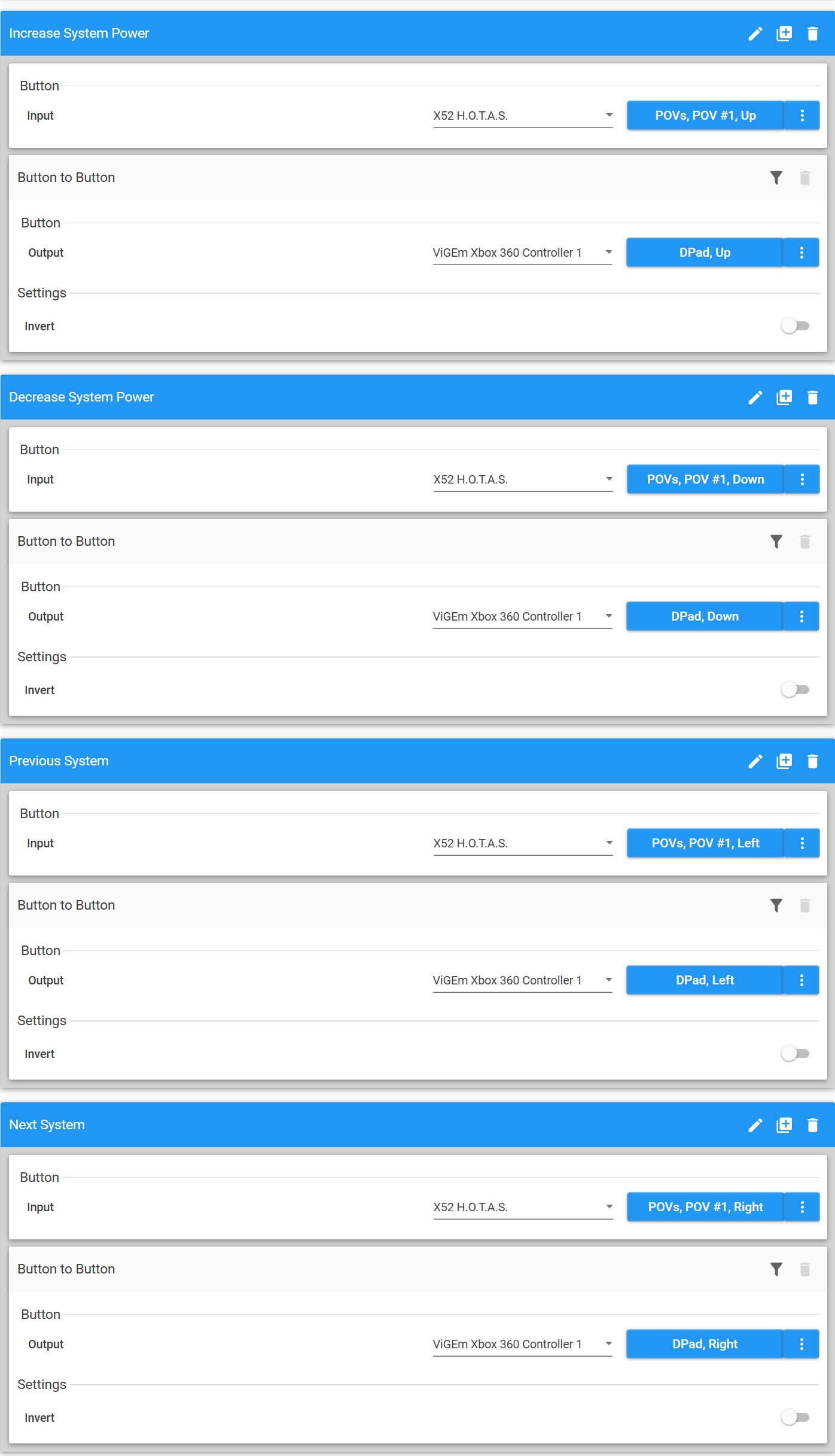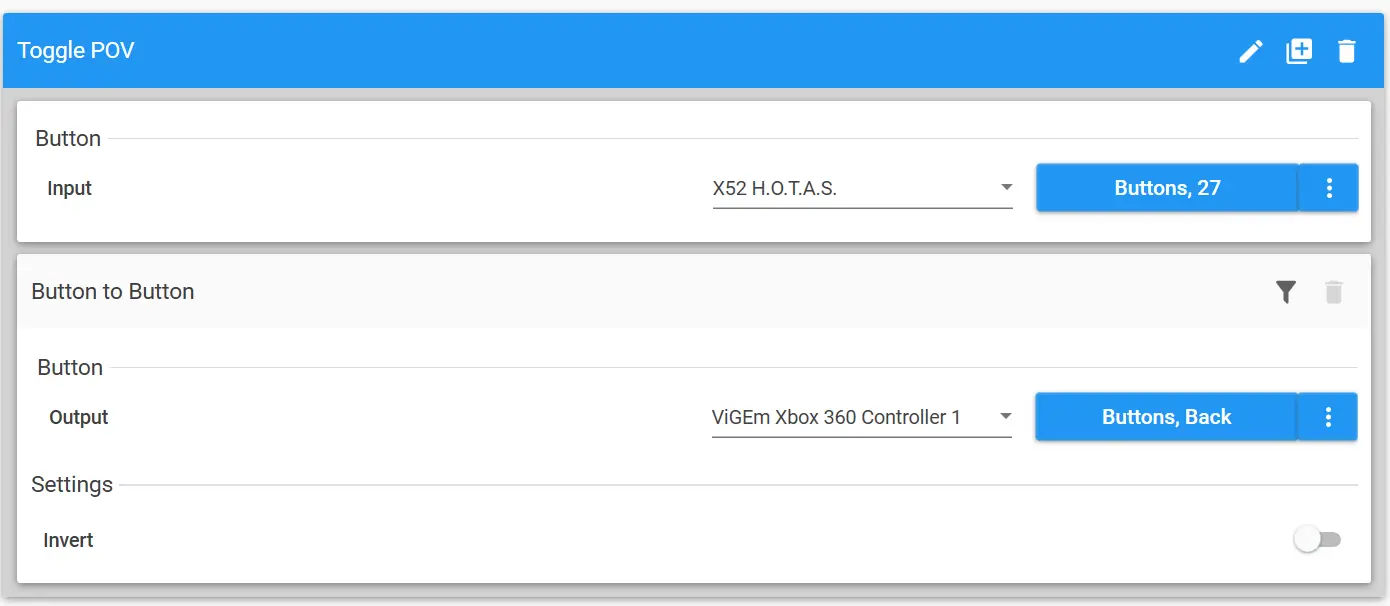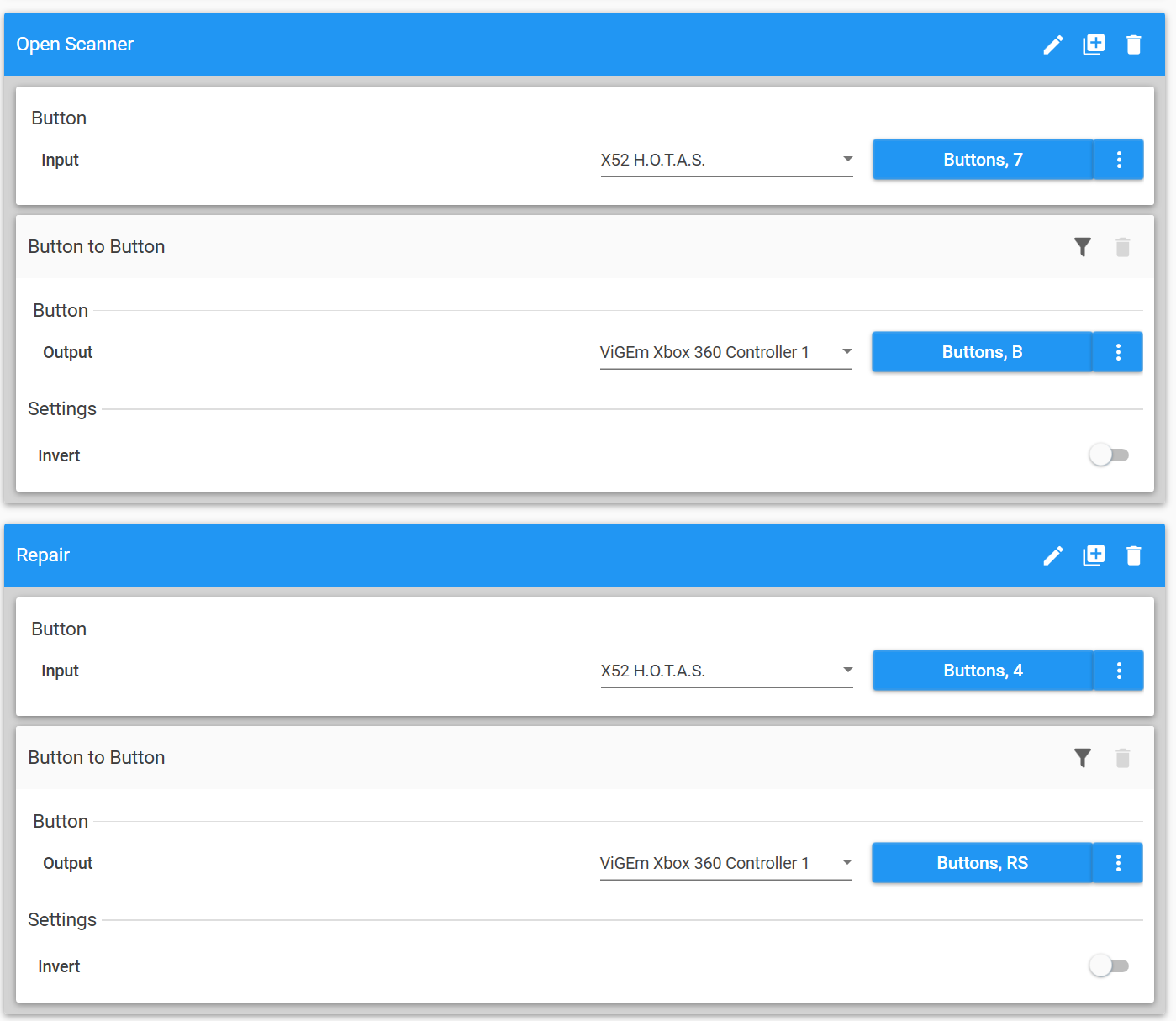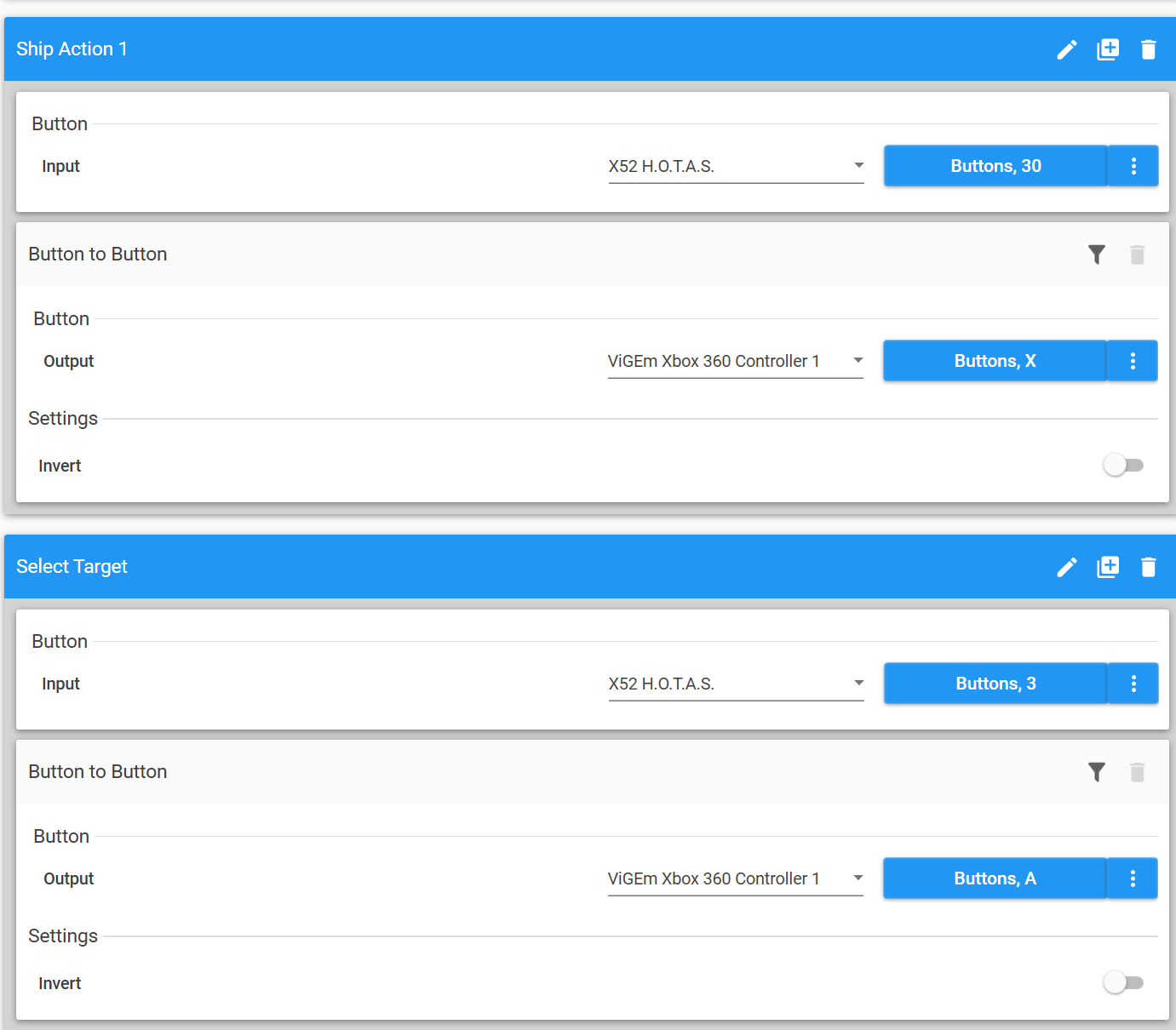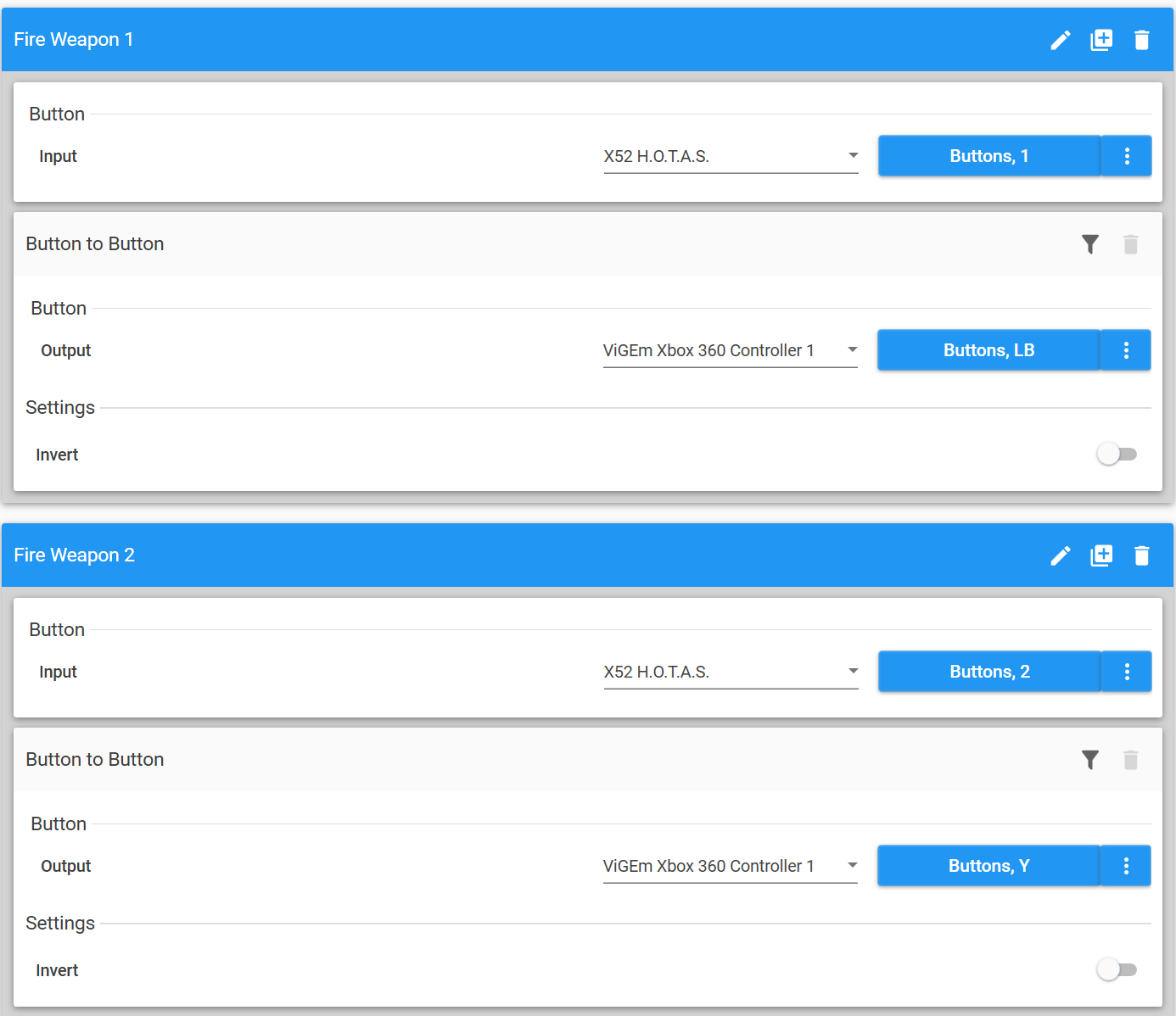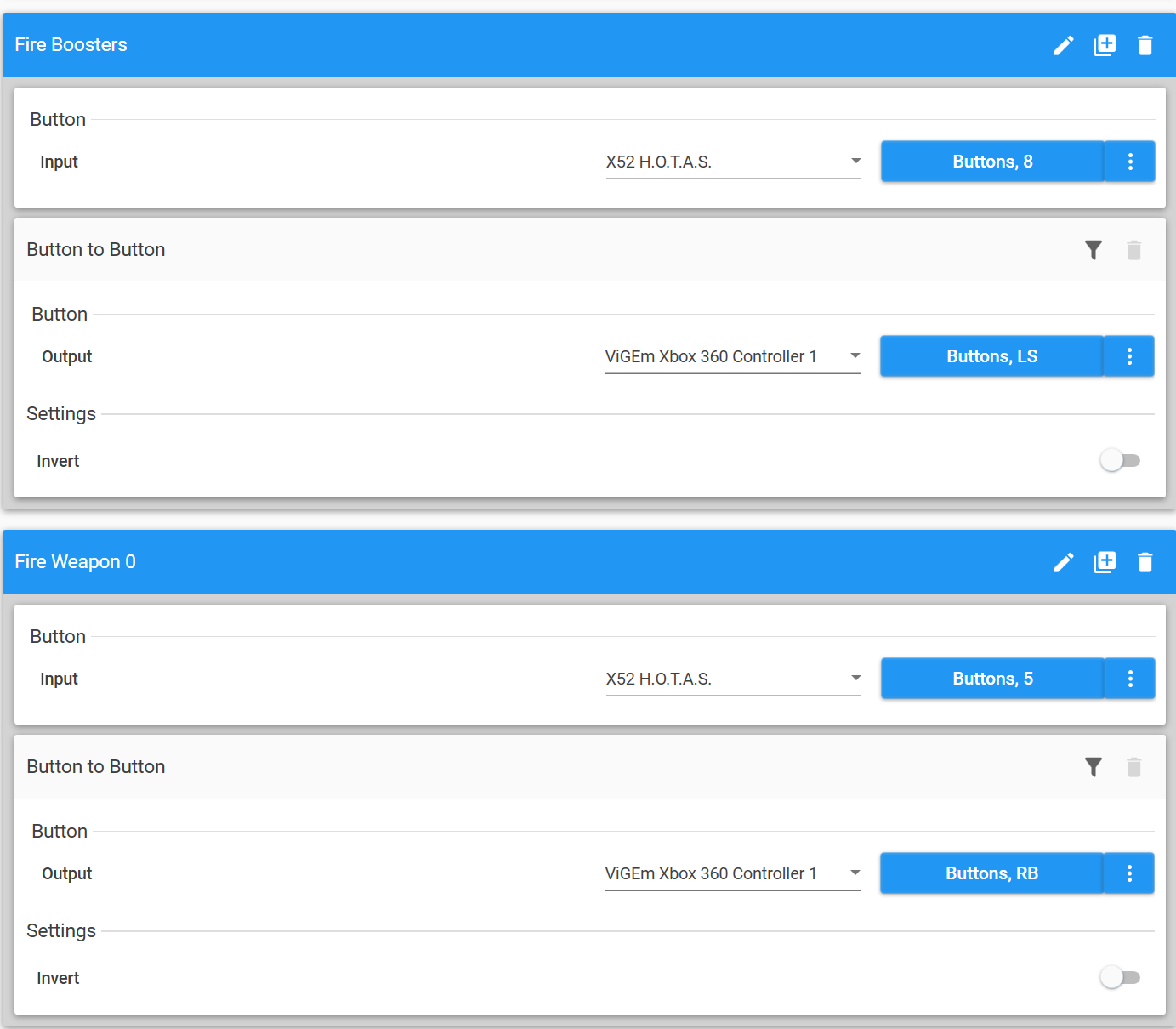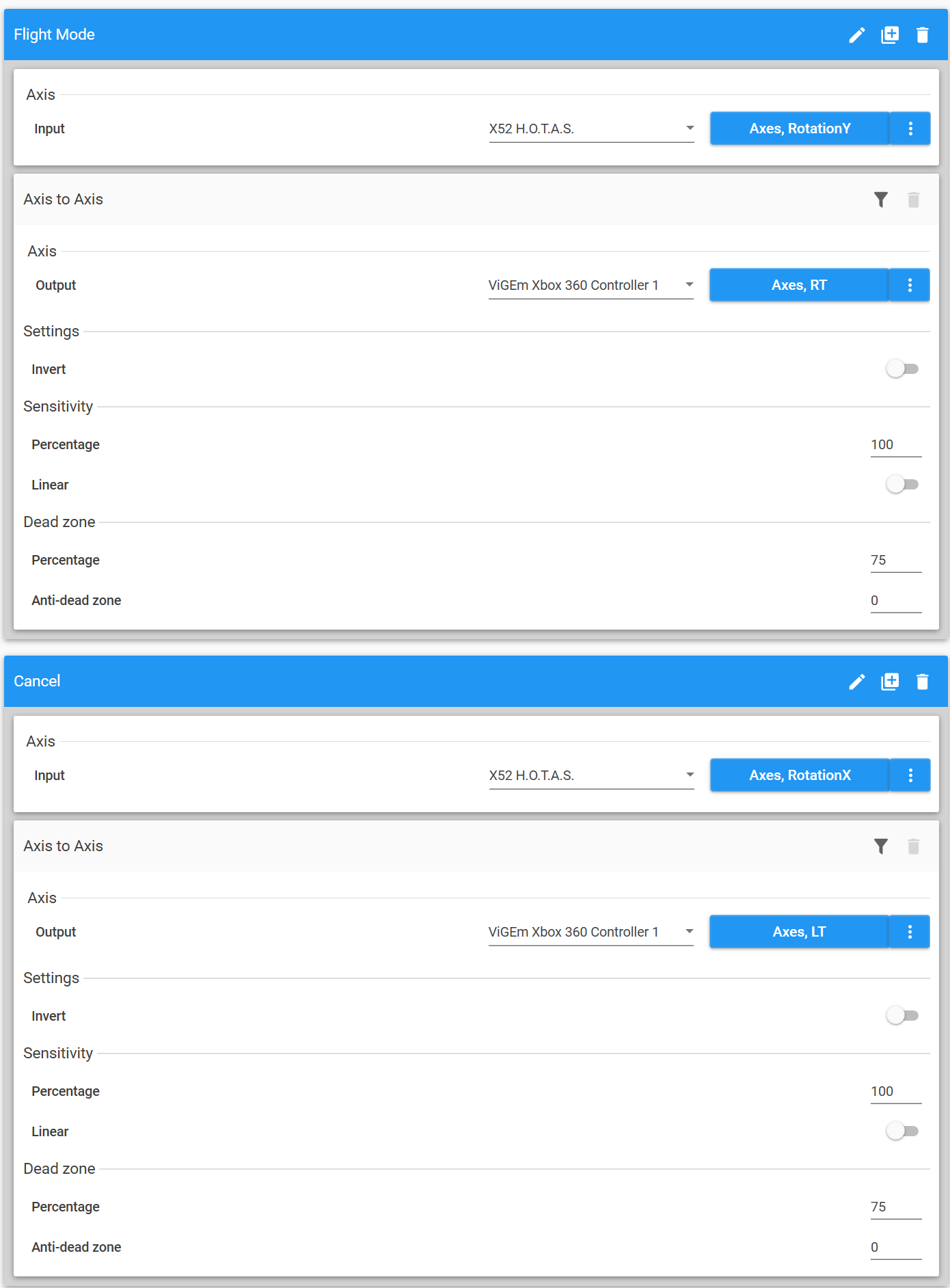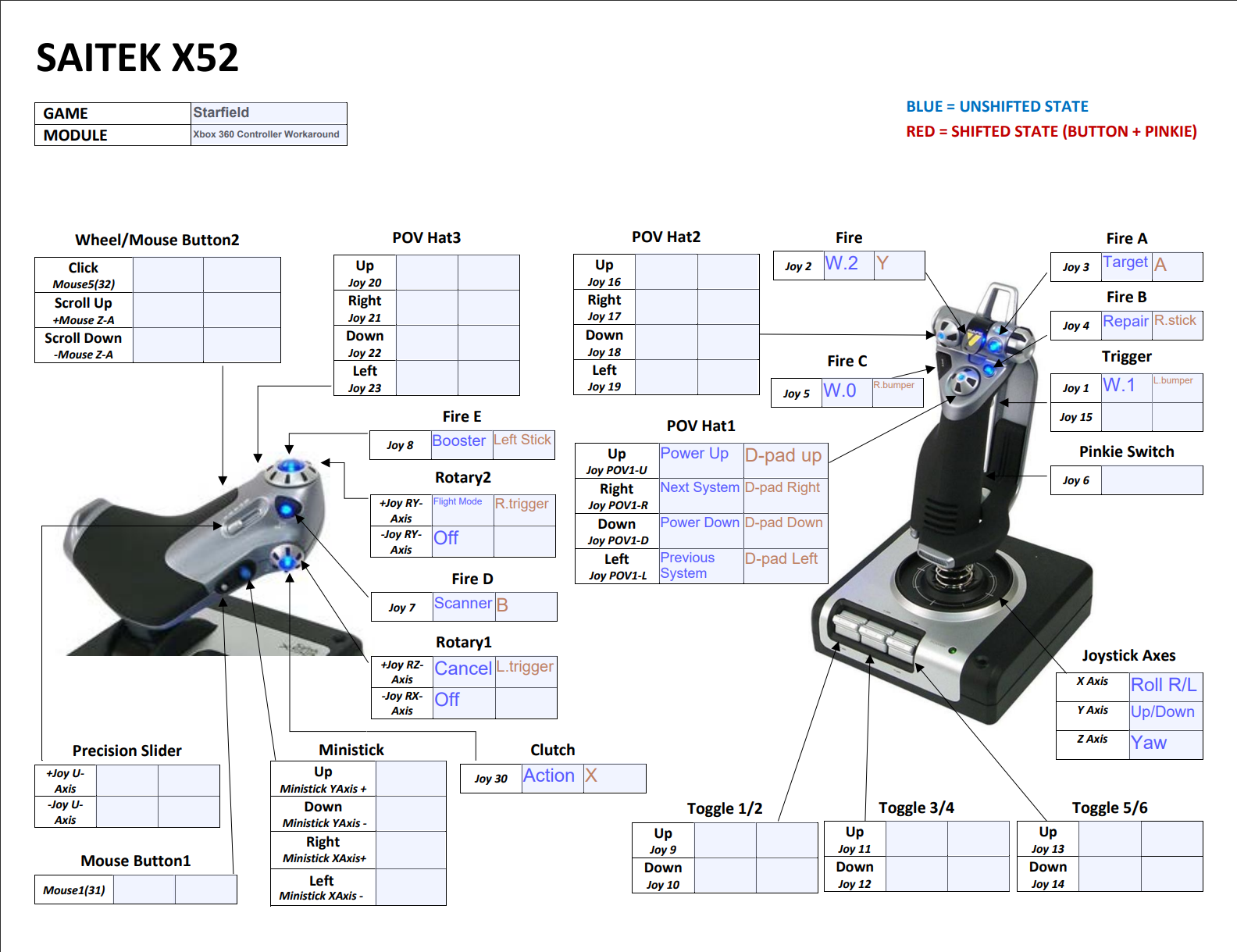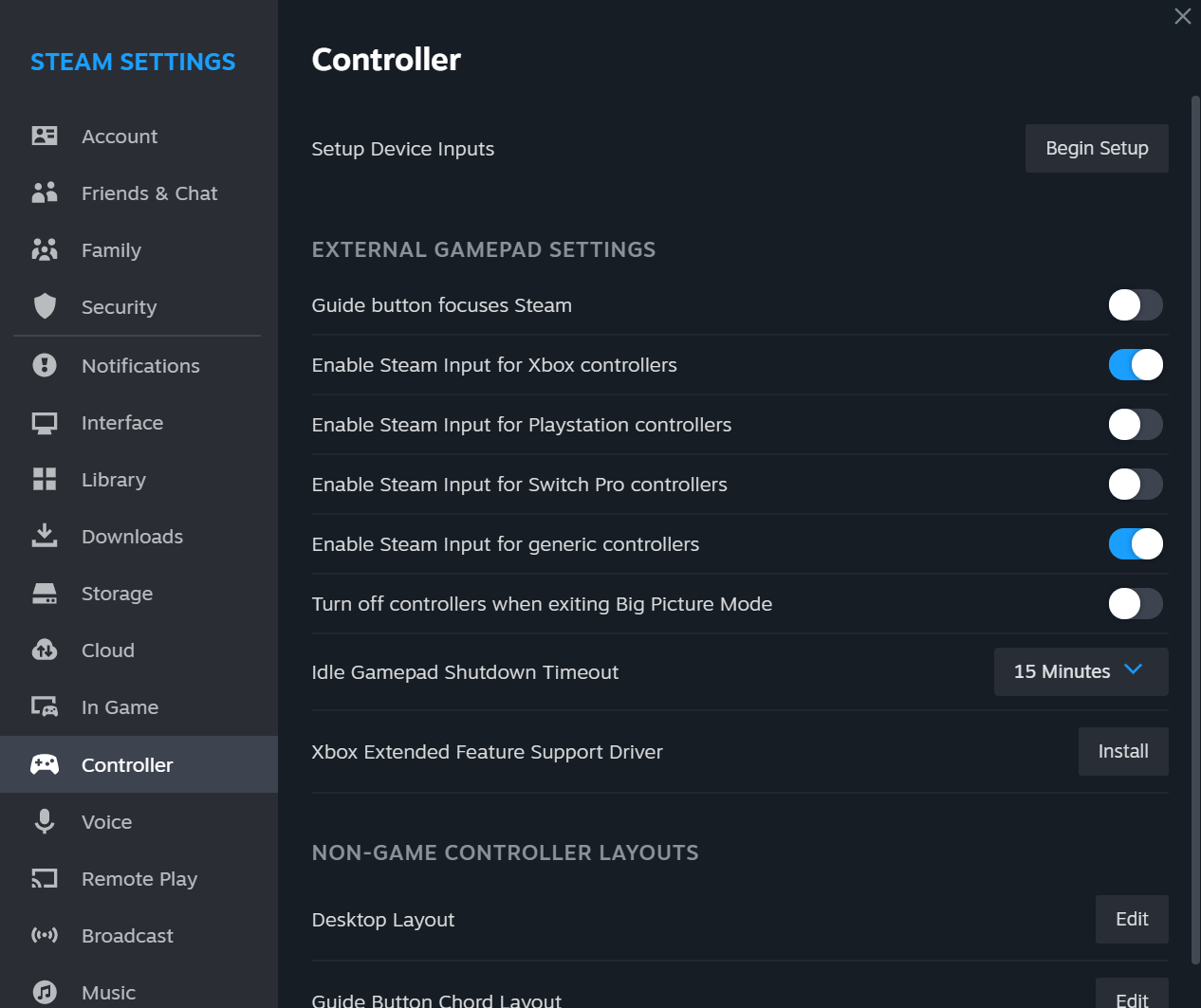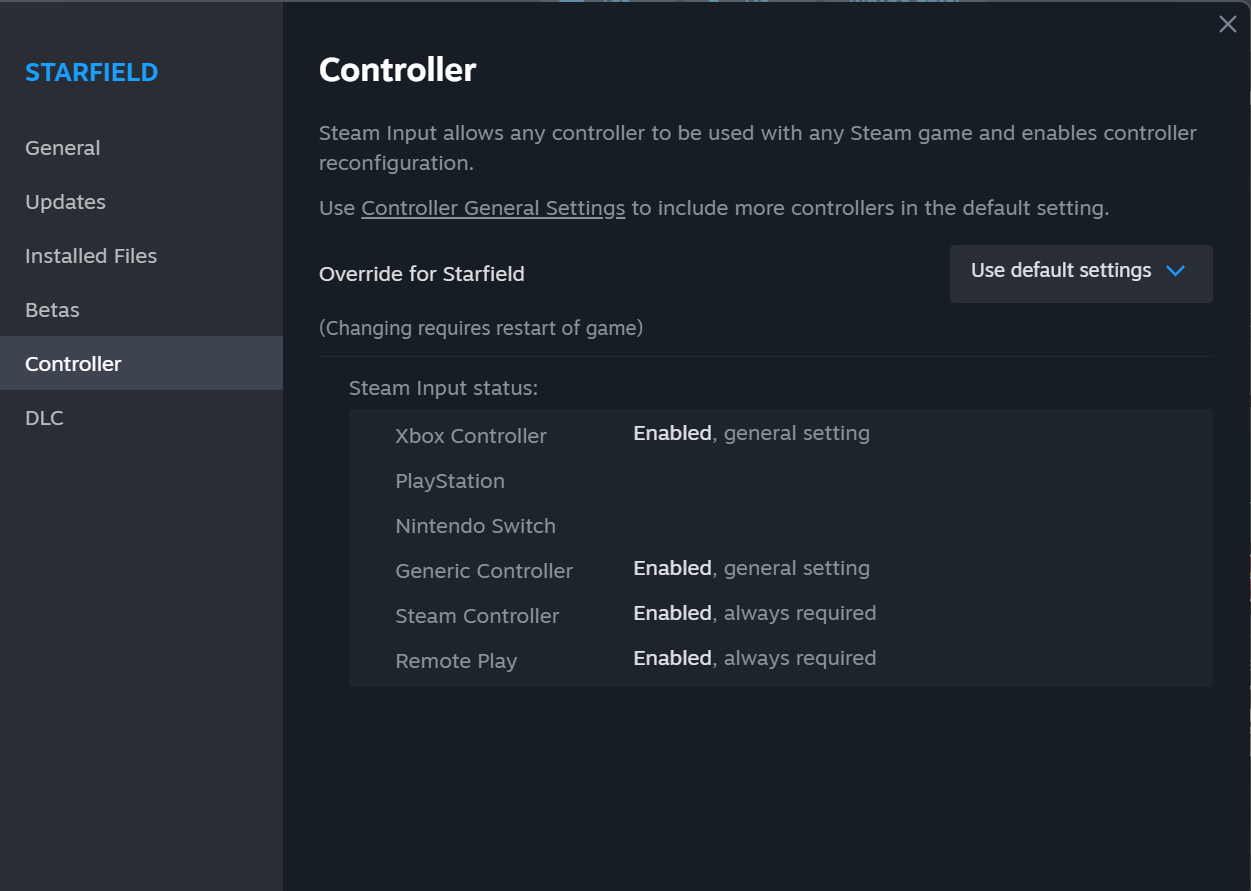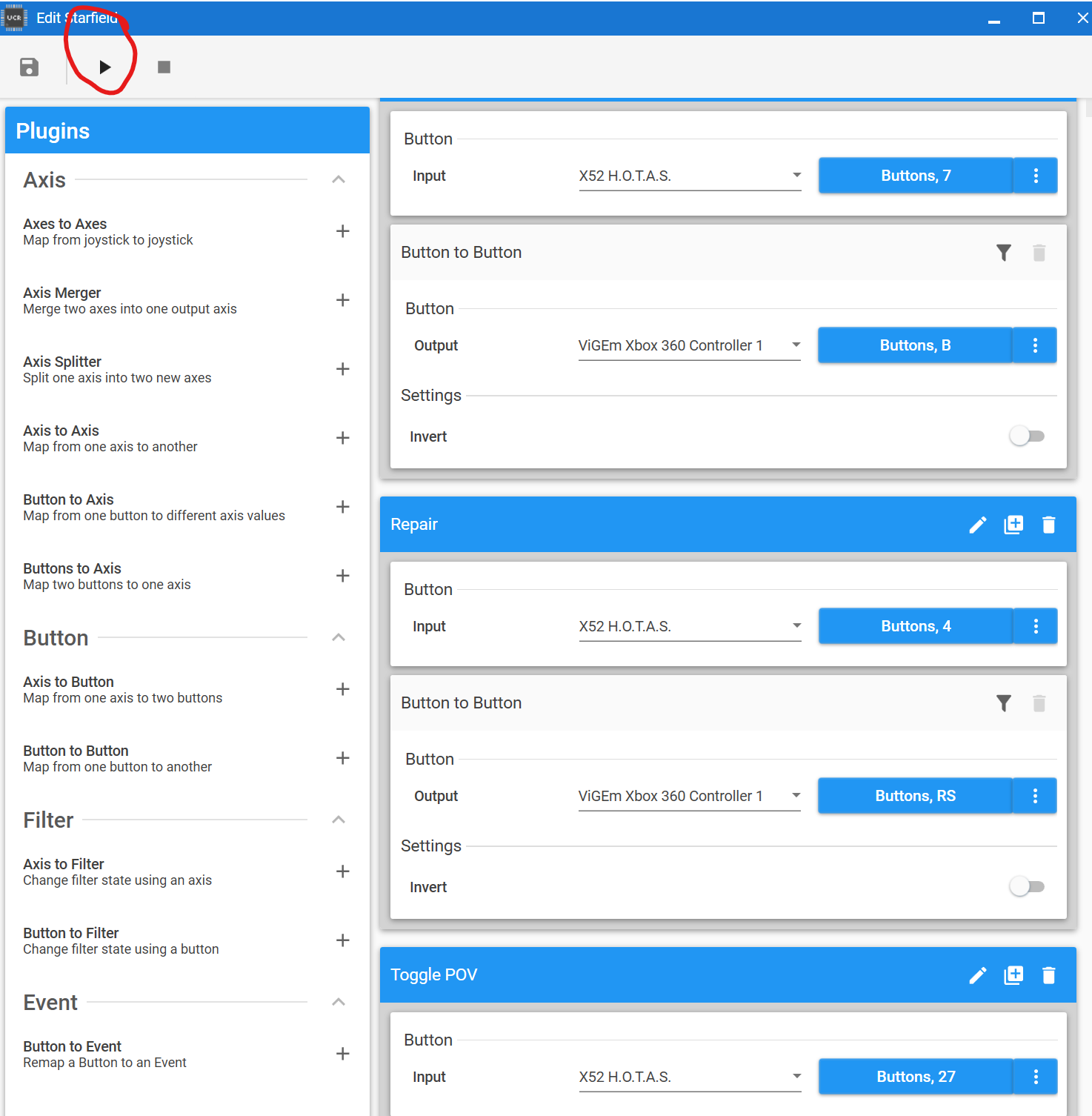Ce guide vous montrera le processus complet de configuration d'un HOTAS et de pédales de vol Logitech/Saitek X52 pour fonctionner avec Starfield à l'aide de Universal Control Remapper pour une manette Xbox. (XEntrée avec ViGEm).
Introduction et configuration
Pour ceux qui partagent mon désir d'un sentiment accru d'immersion et de réalisme dans l'univers de Starfield, cette solution de contournement sert de solution jusqu'à ce qu'un mod soit créé ou que Bethesda intègre officiellement le support HOTAS dans le jeu.
En tant que passionné de simulations aériennes et spatiales, J'espère que ce guide s'avérera utile pour donner vie à votre vaisseau spatial en jeu..
Cette méthode a été testée sous Windows 11 et devrait être compatible avec Windows 10, en utilisant une configuration Logitech/Saitek X52 HOTAS avec les pédales de direction Logitech.
Pour mettre en œuvre cette solution de contournement, commencez par extraire UCR dans un dossier de votre préférence. Alors, exécutez le programme d'installation de ViGEmBus avec les privilèges d'administrateur et installez-le dans votre répertoire racine.
Remapper les paramètres de contrôle dans Starfield
Suivant, allumez votre manette Xbox et lancez Starfield. Dans le jeu, accédez au menu des paramètres et sélectionnez « liaisons. » Modifier les paramètres suivants:
- Ensemble « Changer de mode de vol » vers la gâchette droite.
- Attribuer « Annuler » vers la gâchette gauche.
- Configurer « Arme à feu 0 » au pare-chocs droit.
- Attribuer « Arme à feu 1 » au pare-chocs gauche.
- Ensemble « Ouvrir le scanner » au bouton B.
Une fois ces changements effectués, quitter Starfield et lancer UCR. Assurez-vous d'activer le « échange à chaud du contrôleur » fonctionnalité. À pied dans le jeu, vous pouvez utiliser un clavier et une souris, mais quand tu entres dans l'espace, le jeu devrait passer de manière transparente à votre configuration HOTAS si cette option est activée.
Comme préférence personnelle, vous pouvez ajuster l'inversion de l'axe Y volant dans le jeu’s plutôt que via une application tierce.
*Note: Si vous rencontrez des difficultés pour configurer les liaisons sans contrôleur physique, vous devrez peut-être émuler un contrôleur à l'aide d'un programme tiers comme Vjoy.
Mappage de HOTAS sur Xbox 360 Contrôleur
je’J'ai consacré quelques heures à la création de ce guide pour vous aider à rationaliser le processus. Laisser’Décomposons soigneusement les étapes, car tout oubli pourrait entraîner des complications pendant le jeu.. En outre, il’Il est crucial de sauvegarder régulièrement vos mappings, car l'UCR a tendance à planter de manière inattendue.
Étape 1: Commencez par connecter votre HOTAS (et, le cas échéant, vos palonniers). Pour cette configuration, je’je suppose que tu’j'utilise un Logitech/Saitek X52 avec les pédales de direction Logitech.
Étape 2: Suivant, lancer la création d'un profil Starfield. Dans ce profil, désignez vos périphériques d'entrée comme configuration HOTAS, et définissez les périphériques de sortie sur ViGEm Xbox 360 Contrôleur 1 (Core_ViGEm). Cette configuration garantira que vos commandes sont correctement mappées pour une expérience de jeu fluide.
Étape 3: Démarrez le mapping de votre HOTAS en cliquant sur l'icône représentant un petit personnage tenant un crayon d'édition. Lorsque vous survolez cette icône, il devrait afficher l'étiquette « modifier le profil. » Cette action vous permettra de personnaliser et d'affiner efficacement vos paramètres de contrôle..
Étape 4: En cliquant sur l'icône comme mentionné à l'étape précédente, toi’Je serai dirigé vers une boîte de dialogue. Ce coffret présentera « Plugins » sur le côté gauche et un espace vacant à droite. Au lieu de se plonger dans une explication des différents plugins, je’Je vous guiderai tout au long du processus de mappage de chaque élément de contrôle individuellement.. Cette méthode garantira une approche plus simple et compréhensible de la configuration de vos contrôles.
Étape 5: Commencer la cartographie est MENACÉ
Commandes de vol (En haut, Bas, Rouler):
Pour configurer les paramètres de votre joystick pour Up/Down/Roll sur les manettes du contrôleur, suivez ces étapes:
- Dans la DUC (Remappeur de contrôle universel), naviguer vers le « Axe » section.
- Cliquez sur l'icône du signe plus à côté de « Axes à Axes » (pluriel) dans la section plugins.
- Ajustez les paramètres pour qu'ils correspondent à la configuration affichée dans la capture d'écran ci-dessous.
Commandes de vol (Embardée):
Veuillez cliquer sur le bouton plus à côté de « Axe à axe » (singulier) dans la section plugins. Ci-dessous les réglages pour les deux pédales si vous en possédez ou pour l'axe Z de votre joystick:
Contrôles d'accélération/décélération:
Laisser’procéder à la configuration du contrôleur de poussée/accélérateur. Veuillez cliquer sur le bouton plus à côté de « Axe à axe » (singulier) dans la section plugins. Reportez-vous aux paramètres ci-dessous:
Commandes d'alimentation du système:
Ces commandes seront mappées à votre chapeau POV sur le joystick à l'aide du « bouton à bouton » méthode, nous permettant de le mapper au D-pad. Veuillez vous référer aux liaisons ci-dessous:
« Bouton à bouton » contrôles:
Dernière ligne droite maintenant, voir les paramètres ci-dessous:
« Déclenchement » contrôles d'axe (buggé):
Ces paramètres sont fournis avec une clause de non-responsabilité vous permettant de les utiliser à vos propres risques.. En outre, si tu’je suis avant tout un joueur de clavier et de souris, le bouton d'annulation et le mitraillage pourraient ne pas être aussi essentiels pour votre gameplay, surtout par rapport à des jeux comme Elite: Dangereux ou Star Citizen, à mon avis.
En combinant tous les paramètres, votre configuration HOTAS doit ressembler à la configuration présentée ci-dessous:
La liste n'inclut pas d'informations sur l'accélérateur et le bouton 27, également connu sous le nom de « fonction » bouton, pour le commutateur POV.
Lien vers Steam et Starfield
Pour activer la compatibilité avec Starfield, suivez ces étapes:
- Cliquez sur le logo Steam situé dans le coin supérieur gauche de l'écran.
- Sélectionner « Paramètres. »
- Accédez au « Onglet Contrôleur. »
- Assurez-vous que « Entrée Steam pour les contrôleurs Xbox » est sélectionné.
- Aussi, assurez-vous de cocher la case intitulée « Activez Steam Input pour les contrôleurs génériques. »
Après, assurez-vous qu'il est également choisi dans les propriétés Starfield. Utilisation du menu Propriétés lorsque vous cliquez avec le bouton droit sur Starfield, allez dans la section contrôleur, où tu devrais voir quelque chose comme ça:
Avec ça, toi’êtes prêt à jouer avec le support HOTAS.
Laissez l'UCR ouvert et appuyez sur le bouton de lecture.:
Chargez Starfield et partez dans l'espace pour tester vos commandes.
Insectes
Insectes:
- Je peux’Il ne semble pas que l'axe Z du joystick fonctionne correctement pour une raison quelconque; je’Je vérifie les paramètres de sensibilité et de zone morte dans l'espoir de trouver une solution bientôt.
- Les déclencheurs sont évidemment une solution temporaire le temps que je découvre comment les faire fonctionner.
C'est tout ce que nous partageons aujourd'hui pour cela Champ d'étoiles guide. Ce guide a été initialement créé et rédigé par MikeMango. Si nous ne parvenons pas à mettre à jour ce guide, vous pouvez trouver la dernière mise à jour en suivant ceci lien.